Win10系统内置应用安装失败且报错0x80073cff怎么办?
最近有不少Win10系统用户反映自己在安装日历、邮箱等win10内置应用的时候,老是出现无法安装且提示代码0x80073cff的问题。遇到这种情况,我们该怎么办?接下来,小编就向大家分享Win10系统内置应用安装失败且报错0x80073cff的解决方法。
解决方法
1、点击开始菜单,在搜索中输入“PowerShell”,然后右键点击找到的程序,并以“管理员身份运行”;
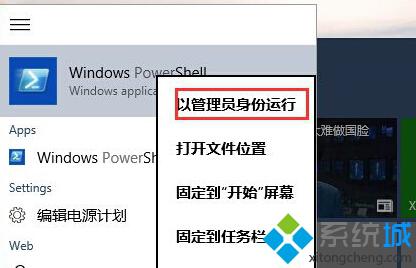
2、然后在光标处粘贴以下代码并执行:
Get-appxprovisionedpackage -online | where-object {$_.packagename -like “*windowscommunicationsapps*”} | remove-appxprovisionedpackage -online
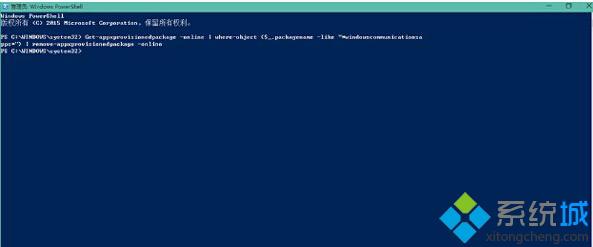
3、从旧商店中(绿色瓷贴)重新安装邮件、日历和人脉应用。
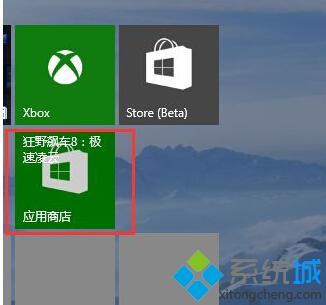
以上就是Win10内置应用不能安装错误代码0x80073cff解决方法了,这个方法适用于大部分应用商店中应用安装失败的问题。
相关教程:win10怎么安装uwp应用我告诉你msdn版权声明:以上内容作者已申请原创保护,未经允许不得转载,侵权必究!授权事宜、对本内容有异议或投诉,敬请联系网站管理员,我们将尽快回复您,谢谢合作!










